DDR爱好者之家 Design By 杰米
效果图:

这个效果在Photoshop里只是几个简单效果的重叠和组合,并不需要考验你的绘画能力,下面我们就来一步步实现这个效果
1、新建一个800×600的单位为像素的文档,分辨率为200像素/英寸。
2、点击渐变编辑器右侧的小三角,在下拉菜单中选择“复位渐变”选项,将渐变编辑器恢复到初始的状态,然后选择”金属“模式,在弹出的对话框中点击”追加“,会新增几种金属渐变模式。
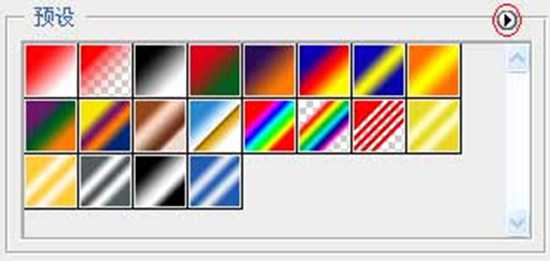
3、在背景层从上至下填充一个深灰到浅灰的渐变后,新建一个图层,用钢笔工具勾出一个杯子的轮廓路径,然后移动到合理的位置,并ctrl enter将其转换为选区。
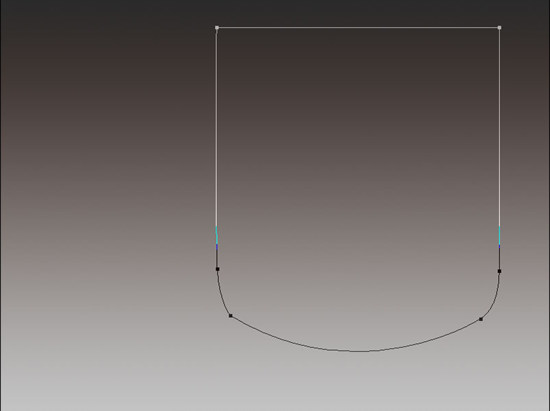
4、接下来要在这个选区中执行金属渐变。在渐变编辑器中选择”银色“渐变。渐变起始点为选区的左右两个端点,在左侧边线点击鼠标左键,同时按住shift键,向右移动鼠标至右侧边线,这时会出现一个强制水平方向的渐变填充。可以通过调整明度和对比度让这个渐变达到满意的效果。
新建一个图层并命名为”手柄外侧“,用钢笔工具勾勒出外侧手柄,并填充深灰色,这个颜色便于以后的加深或减淡操作。

5、在“手柄外侧”图层的下面新建一个图层命名为“手柄内侧”,用钢笔工具勾勒出内侧手柄的轮廓并填充较浅一点的颜色。
 上一页12 3 4 5 下一页 阅读全文
上一页12 3 4 5 下一页 阅读全文

这个效果在Photoshop里只是几个简单效果的重叠和组合,并不需要考验你的绘画能力,下面我们就来一步步实现这个效果
1、新建一个800×600的单位为像素的文档,分辨率为200像素/英寸。
2、点击渐变编辑器右侧的小三角,在下拉菜单中选择“复位渐变”选项,将渐变编辑器恢复到初始的状态,然后选择”金属“模式,在弹出的对话框中点击”追加“,会新增几种金属渐变模式。
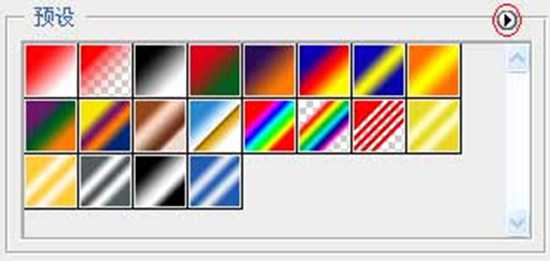
3、在背景层从上至下填充一个深灰到浅灰的渐变后,新建一个图层,用钢笔工具勾出一个杯子的轮廓路径,然后移动到合理的位置,并ctrl enter将其转换为选区。
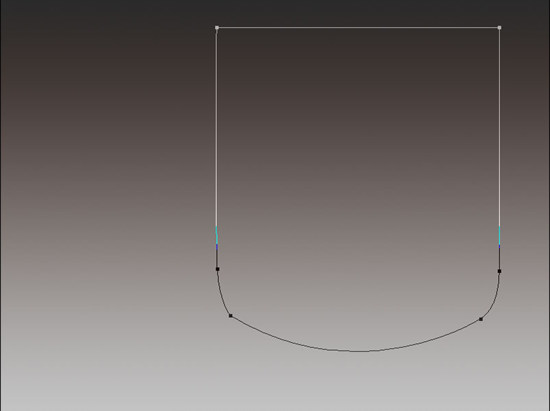
4、接下来要在这个选区中执行金属渐变。在渐变编辑器中选择”银色“渐变。渐变起始点为选区的左右两个端点,在左侧边线点击鼠标左键,同时按住shift键,向右移动鼠标至右侧边线,这时会出现一个强制水平方向的渐变填充。可以通过调整明度和对比度让这个渐变达到满意的效果。
新建一个图层并命名为”手柄外侧“,用钢笔工具勾勒出外侧手柄,并填充深灰色,这个颜色便于以后的加深或减淡操作。

5、在“手柄外侧”图层的下面新建一个图层命名为“手柄内侧”,用钢笔工具勾勒出内侧手柄的轮廓并填充较浅一点的颜色。
 上一页12 3 4 5 下一页 阅读全文
上一页12 3 4 5 下一页 阅读全文DDR爱好者之家 Design By 杰米
广告合作:本站广告合作请联系QQ:858582 申请时备注:广告合作(否则不回)
免责声明:本站资源来自互联网收集,仅供用于学习和交流,请遵循相关法律法规,本站一切资源不代表本站立场,如有侵权、后门、不妥请联系本站删除!
免责声明:本站资源来自互联网收集,仅供用于学习和交流,请遵循相关法律法规,本站一切资源不代表本站立场,如有侵权、后门、不妥请联系本站删除!
DDR爱好者之家 Design By 杰米
暂无评论...
更新日志
2025年02月19日
2025年02月19日
- 小骆驼-《草原狼2(蓝光CD)》[原抓WAV+CUE]
- 群星《欢迎来到我身边 电影原声专辑》[320K/MP3][105.02MB]
- 群星《欢迎来到我身边 电影原声专辑》[FLAC/分轨][480.9MB]
- 雷婷《梦里蓝天HQⅡ》 2023头版限量编号低速原抓[WAV+CUE][463M]
- 群星《2024好听新歌42》AI调整音效【WAV分轨】
- 王思雨-《思念陪着鸿雁飞》WAV
- 王思雨《喜马拉雅HQ》头版限量编号[WAV+CUE]
- 李健《无时无刻》[WAV+CUE][590M]
- 陈奕迅《酝酿》[WAV分轨][502M]
- 卓依婷《化蝶》2CD[WAV+CUE][1.1G]
- 群星《吉他王(黑胶CD)》[WAV+CUE]
- 齐秦《穿乐(穿越)》[WAV+CUE]
- 发烧珍品《数位CD音响测试-动向效果(九)》【WAV+CUE】
- 邝美云《邝美云精装歌集》[DSF][1.6G]
- 吕方《爱一回伤一回》[WAV+CUE][454M]
